Matplotlib中Artist对象的set()方法:全面掌握图形元素属性设置
参考:Matplotlib.artist.Artist.set() in Python
Matplotlib是Python中最流行的数据可视化库之一,它提供了丰富的绘图功能和灵活的自定义选项。在Matplotlib中,几乎所有可见的元素都是Artist对象,而set()方法是Artist类的核心方法之一,用于设置和修改这些对象的属性。本文将深入探讨Matplotlib.artist.Artist.set()方法的使用,帮助你更好地控制和定制图形元素。
1. Artist对象简介
在Matplotlib中,Artist是所有可绘制对象的基类。它包括了图形中的各种元素,如线条、文本、矩形等。理解Artist对象是掌握Matplotlib的关键。
以下是一个简单的示例,展示了如何创建一个基本的Artist对象:
import matplotlib.pyplot as plt
import matplotlib.patches as patches
fig, ax = plt.subplots()
circle = patches.Circle((0.5, 0.5), 0.2)
ax.add_artist(circle)
ax.set_title("How to create an Artist object - how2matplotlib.com")
plt.show()
Output:

在这个例子中,我们创建了一个Circle对象,它是Artist的一个子类。我们将这个圆形添加到坐标轴中,从而在图形上显示出来。
2. set()方法的基本用法
set()方法是Artist类的一个强大工具,它允许我们一次性设置多个属性。这个方法接受关键字参数,每个参数对应一个要设置的属性。
下面是一个使用set()方法设置多个属性的例子:
import matplotlib.pyplot as plt
import matplotlib.patches as patches
fig, ax = plt.subplots()
circle = patches.Circle((0.5, 0.5), 0.2)
circle.set(facecolor='red', edgecolor='blue', alpha=0.5)
ax.add_artist(circle)
ax.set_title("Using set() method - how2matplotlib.com")
plt.show()
Output:
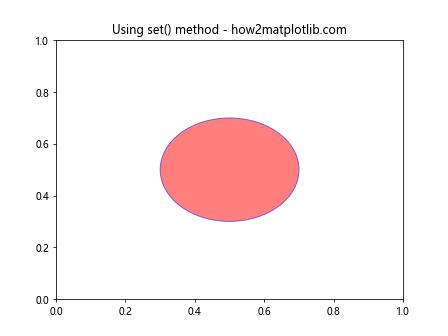
在这个例子中,我们使用set()方法同时设置了圆形的填充颜色、边框颜色和透明度。这比单独设置每个属性更加简洁和高效。
3. 常用属性设置
set()方法可以设置各种属性,包括颜色、线型、标记等。以下是一些常用属性的设置示例:
3.1 颜色设置
import matplotlib.pyplot as plt
fig, ax = plt.subplots()
line, = ax.plot([1, 2, 3, 4])
line.set(color='red', linewidth=2, linestyle='--')
ax.set_title("Color and line properties - how2matplotlib.com")
plt.show()
Output:
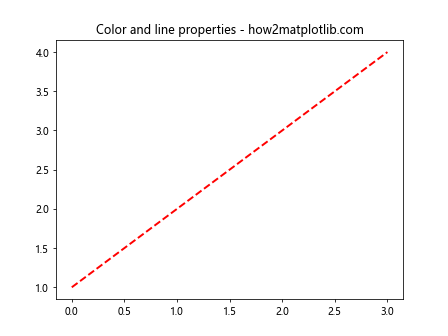
这个例子展示了如何设置线条的颜色、宽度和样式。
3.2 标记设置
import matplotlib.pyplot as plt
fig, ax = plt.subplots()
scatter = ax.scatter([1, 2, 3, 4], [1, 4, 2, 3])
scatter.set(marker='o', s=100, c='green')
ax.set_title("Scatter plot properties - how2matplotlib.com")
plt.show()
这个例子展示了如何设置散点图的标记类型、大小和颜色。
3.3 文本属性设置
import matplotlib.pyplot as plt
fig, ax = plt.subplots()
text = ax.text(0.5, 0.5, "How2Matplotlib.com")
text.set(fontsize=20, fontweight='bold', color='purple', ha='center', va='center')
ax.set_title("Text properties - how2matplotlib.com")
plt.show()
Output:
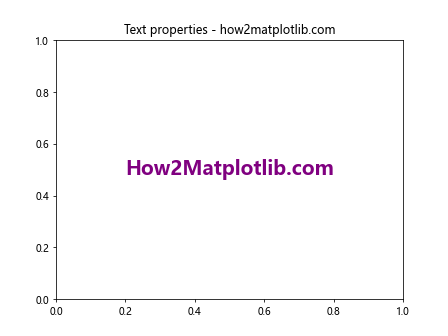
这个例子展示了如何设置文本的字体大小、粗细、颜色和对齐方式。
4. 设置多个Artist对象
set()方法不仅可以用于单个Artist对象,还可以同时设置多个对象的属性。这在需要统一设置多个元素的样式时特别有用。
import matplotlib.pyplot as plt
fig, ax = plt.subplots()
lines = ax.plot([1, 2, 3, 4], [1, 4, 2, 3], [1, 2, 3, 4], [4, 3, 2, 1])
plt.setp(lines, color='red', linewidth=2)
ax.set_title("Setting multiple Artists - how2matplotlib.com")
plt.show()
Output:

在这个例子中,我们使用plt.setp()函数(它内部调用了set()方法)来同时设置多条线的颜色和宽度。
5. 动态属性设置
set()方法的一个强大特性是它可以动态地设置属性。这意味着我们可以在程序运行时根据需要改变图形元素的属性。
import matplotlib.pyplot as plt
import numpy as np
fig, ax = plt.subplots()
x = np.linspace(0, 2*np.pi, 100)
line, = ax.plot(x, np.sin(x))
for i in range(100):
phase = i / 10 * np.pi
line.set_ydata(np.sin(x + phase))
ax.set_title(f"Dynamic plot - Phase: {phase:.2f} - how2matplotlib.com")
plt.pause(0.1)
plt.show()
Output:
这个例子展示了如何使用set()方法(通过set_ydata())动态更新线条的数据,创建一个简单的动画效果。
6. 属性获取和查询
除了设置属性,set()方法还可以用来获取当前的属性值。这可以通过不传递任何参数来实现。
import matplotlib.pyplot as plt
fig, ax = plt.subplots()
line, = ax.plot([1, 2, 3, 4], [1, 4, 2, 3])
line.set(color='red', linewidth=2)
properties = line.get()
print("Line properties:", properties)
ax.set_title("Getting properties - how2matplotlib.com")
plt.show()
在这个例子中,我们首先设置了线条的一些属性,然后使用get()方法获取所有的属性值。
7. 使用字典设置属性
set()方法还支持使用字典来设置属性,这在需要动态生成属性设置时特别有用。
import matplotlib.pyplot as plt
fig, ax = plt.subplots()
circle = plt.Circle((0.5, 0.5), 0.2)
properties = {
'facecolor': 'green',
'edgecolor': 'black',
'alpha': 0.7,
'linewidth': 2
}
circle.set(**properties)
ax.add_artist(circle)
ax.set_title("Setting properties with dictionary - how2matplotlib.com")
plt.show()
Output:
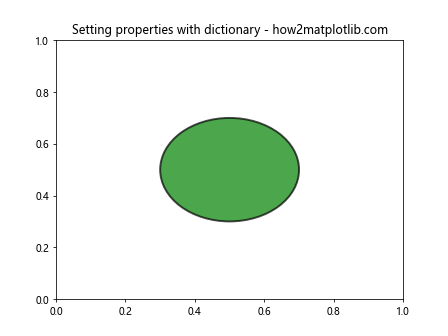
在这个例子中,我们定义了一个包含属性设置的字典,然后使用**操作符将其展开作为set()方法的参数。
8. 设置子图属性
set()方法不仅可以用于单个图形元素,还可以用于设置整个子图的属性。
import matplotlib.pyplot as plt
fig, (ax1, ax2) = plt.subplots(1, 2, figsize=(10, 5))
ax1.plot([1, 2, 3, 4], [1, 4, 2, 3])
ax2.plot([1, 2, 3, 4], [3, 2, 4, 1])
ax1.set(title='Subplot 1', xlabel='X-axis', ylabel='Y-axis')
ax2.set(title='Subplot 2', xlabel='X-axis', ylabel='Y-axis')
fig.suptitle("Setting subplot properties - how2matplotlib.com")
plt.show()
Output:
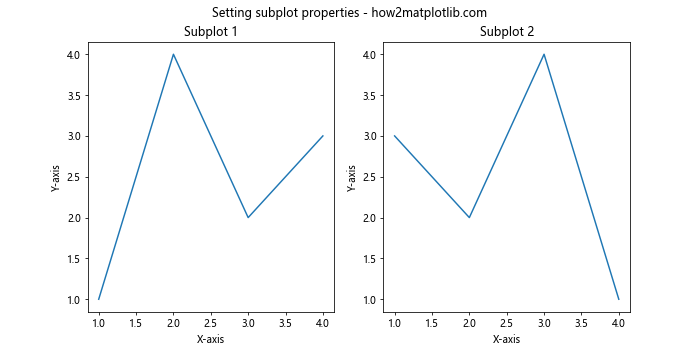
这个例子展示了如何使用set()方法设置子图的标题和轴标签。
9. 设置图例属性
图例是数据可视化中的重要元素,set()方法同样可以用于自定义图例的样式。
import matplotlib.pyplot as plt
fig, ax = plt.subplots()
line1, = ax.plot([1, 2, 3, 4], [1, 4, 2, 3], label='Line 1')
line2, = ax.plot([1, 2, 3, 4], [3, 2, 4, 1], label='Line 2')
legend = ax.legend()
legend.set(frameon=True, facecolor='lightgray', edgecolor='black')
ax.set_title("Customizing legend - how2matplotlib.com")
plt.show()
在这个例子中,我们使用set()方法设置了图例的框架、背景颜色和边框颜色。
10. 设置坐标轴属性
set()方法还可以用于设置坐标轴的各种属性,包括刻度、标签等。
import matplotlib.pyplot as plt
fig, ax = plt.subplots()
ax.plot([1, 2, 3, 4], [1, 4, 2, 3])
ax.set(xlim=[0, 5], ylim=[0, 5],
xlabel='X-axis', ylabel='Y-axis',
title='Customizing axes - how2matplotlib.com')
ax.xaxis.set(ticks=range(6), ticklabels=['a', 'b', 'c', 'd', 'e', 'f'])
ax.yaxis.set(ticks=range(6), ticklabels=['A', 'B', 'C', 'D', 'E', 'F'])
plt.show()
Output:
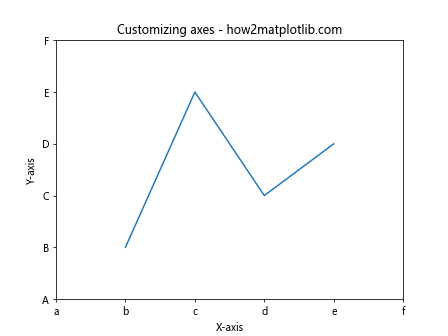
这个例子展示了如何使用set()方法设置坐标轴的范围、标签,以及如何自定义刻度和刻度标签。
11. 设置网格线属性
网格线可以帮助读者更好地解读数据。set()方法可以用来自定义网格线的样式。
import matplotlib.pyplot as plt
fig, ax = plt.subplots()
ax.plot([1, 2, 3, 4], [1, 4, 2, 3])
ax.grid(True)
ax.set(title='Customizing grid lines - how2matplotlib.com')
ax.grid(True)
ax.grid(which='major', color='#DDDDDD', linewidth=0.8)
ax.grid(which='minor', color='#EEEEEE', linestyle=':', linewidth=0.5)
ax.minorticks_on()
plt.show()
Output:
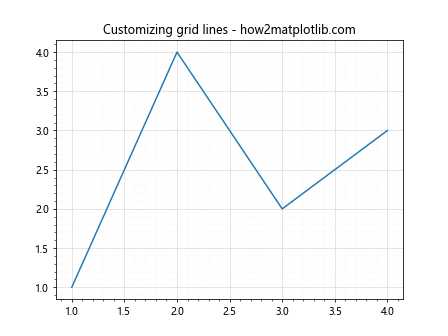
在这个例子中,我们使用set()方法(通过grid()函数)来设置主网格线和次网格线的样式。
12. 设置文本注释属性
文本注释是向图表添加额外信息的有效方式。set()方法可以用来自定义注释的样式。
import matplotlib.pyplot as plt
fig, ax = plt.subplots()
ax.plot([1, 2, 3, 4], [1, 4, 2, 3])
annotation = ax.annotate('Important point', xy=(2, 4), xytext=(3, 4),
arrowprops=dict(facecolor='black', shrink=0.05))
annotation.set(fontsize=12, fontweight='bold', color='red')
ax.set_title("Customizing annotations - how2matplotlib.com")
plt.show()
Output:
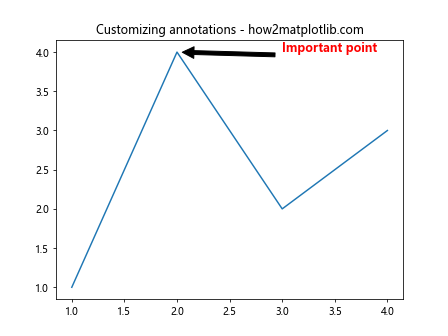
这个例子展示了如何使用set()方法自定义注释的字体大小、粗细和颜色。
13. 设置颜色映射属性
颜色映射在表示连续数据时非常有用。set()方法可以用来自定义颜色映射的属性。
import matplotlib.pyplot as plt
import numpy as np
fig, ax = plt.subplots()
x = np.random.rand(100)
y = np.random.rand(100)
colors = np.random.rand(100)
scatter = ax.scatter(x, y, c=colors, cmap='viridis')
colorbar = fig.colorbar(scatter)
colorbar.set(label='Color scale')
ax.set(title='Customizing colormap - how2matplotlib.com')
plt.show()
在这个例子中,我们使用set()方法为颜色条添加了标签。
14. 设置3D图形属性
Matplotlib也支持3D图形,set()方法同样可以用于设置3D图形的属性。
import matplotlib.pyplot as plt
from mpl_toolkits.mplot3d import Axes3D
import numpy as np
fig = plt.figure()
ax = fig.add_subplot(111, projection='3d')
x = np.random.rand(100)
y = np.random.rand(100)
z = np.random.rand(100)
scatter = ax.scatter(x, y, z)
ax.set(xlabel='X Label', ylabel='Y Label', zlabel='Z Label',
title='3D Scatter Plot - how2matplotlib.com')
plt.show()
Output:
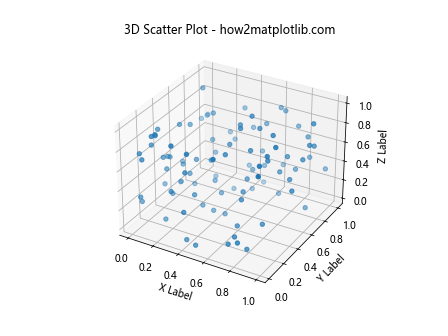
这个例子展示了如何使用set()方法设置3D图形的轴标签和标题。
15. 设置动画属性
Matplotlib还支持创建动画,set()方法可以用于动态更新动画的属性。
import matplotlib.pyplot as plt
import matplotlib.animation as animation
import numpy as np
fig, ax = plt.subplots()
x = np.linspace(0, 2*np.pi, 100)
line, = ax.plot(x, np.sin(x))
def animate(i):
line.set_ydata(np.sin(x + i/10))
return line,
ani = animation.FuncAnimation(fig, animate, frames=100, interval=50, blit=True)
ax.set_title("Animated sine wave - how2matplotlib.com")
plt.show()
Output:
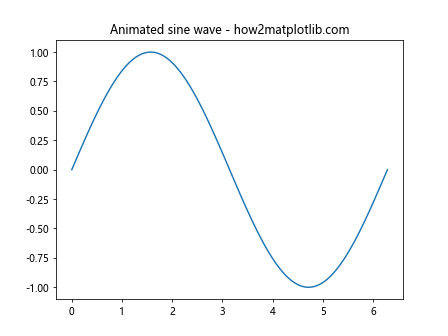
在这个例子中,我们使用set_ydata()方法(它内部调用了set())来动态更新线条的y值,从而创建一个简单的正弦波动画。
16. 设置极坐标图属性
极坐标图在某些数据可视化场景中非常有用。set()方法同样可以用于自定义极坐标图的属性。
import matplotlib.pyplot as plt
import numpy as np
fig, ax = plt.subplots(subplot_kw=dict(projection='polar'))
r = np.linspace(0, 1, 100)
theta = 2 * np.pi * r
line, = ax.plot(theta, r)
line.set(color='red', linewidth=2, linestyle='--')
ax.set(title='Polar Plot - how2matplotlib.com',
rticks=[0.25, 0.5, 0.75, 1],
rlabel_position=22.5)
plt.show()
Output:
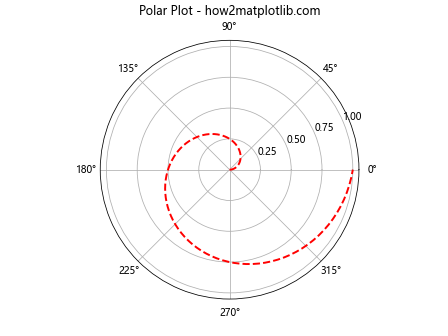
这个例子展示了如何使用set()方法设置极坐标图的线条属性和坐标轴属性。
17. 设置误差线属性
误差线是表示数据不确定性的重要工具。set()方法可以用来自定义误差线的样式。
import matplotlib.pyplot as plt
import numpy as np
fig, ax = plt.subplots()
x = np.linspace(0, 10, 50)
y = np.sin(x)
yerr = 0.1 + 0.2 * np.random.rand(len(x))
errorbar = ax.errorbar(x, y, yerr=yerr, fmt='o')
errorbar[0].set(color='red', markersize=4)
errorbar[1][0].set(color='blue', linewidth=2)
errorbar[2][0].set(color='green', linewidth=1)
ax.set_title("Error bars - how2matplotlib.com")
plt.show()
在这个例子中,我们使用set()方法分别设置了误差线的数据点、误差线和误差线端点的样式。
18. 设置填充区域属性
填充区域可以用来强调图表中的特定区域。set()方法可以用来自定义填充区域的样式。
import matplotlib.pyplot as plt
import numpy as np
fig, ax = plt.subplots()
x = np.linspace(0, 10, 100)
y1 = np.sin(x)
y2 = np.sin(x) + 0.5
fill = ax.fill_between(x, y1, y2)
fill.set(alpha=0.3, color='green')
ax.plot(x, y1, x, y2)
ax.set_title("Filled area - how2matplotlib.com")
plt.show()
Output:
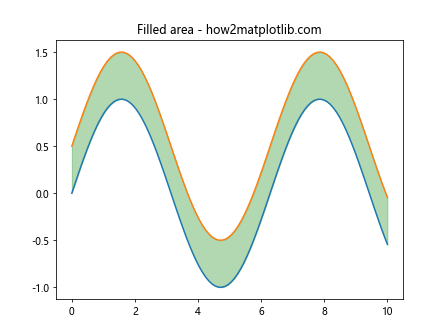
这个例子展示了如何使用set()方法设置填充区域的透明度和颜色。
19. 设置箱线图属性
箱线图是展示数据分布的有效工具。set()方法可以用来自定义箱线图的各个部分。
import matplotlib.pyplot as plt
import numpy as np
fig, ax = plt.subplots()
data = [np.random.normal(0, std, 100) for std in range(1, 4)]
box_plot = ax.boxplot(data)
for element in ['boxes', 'whiskers', 'fliers', 'means', 'medians', 'caps']:
plt.setp(box_plot[element], color='blue')
box_plot['boxes'][0].set(facecolor='lightblue')
box_plot['fliers'][0].set(marker='o', markerfacecolor='green')
ax.set_title("Customized Box Plot - how2matplotlib.com")
plt.show()
在这个例子中,我们使用set()方法(通过setp()函数)设置了箱线图的各个部分的颜色,并单独设置了第一个箱子的填充颜色和异常值的标记样式。
20. 设置热图属性
热图是可视化矩阵数据的有效方式。set()方法可以用来自定义热图的各种属性。
import matplotlib.pyplot as plt
import numpy as np
fig, ax = plt.subplots()
data = np.random.rand(10, 10)
heatmap = ax.imshow(data, cmap='viridis')
colorbar = fig.colorbar(heatmap)
colorbar.set(label='Value')
ax.set(title='Heatmap - how2matplotlib.com',
xticks=range(10), yticks=range(10))
plt.show()
这个例子展示了如何使用set()方法设置热图的颜色条标签和坐标轴刻度。
总结
通过以上详细的介绍和丰富的示例,我们可以看到Matplotlib.artist.Artist.set()方法在图形定制中的强大功能。这个方法不仅可以用于设置单个图形元素的属性,还可以用于整体图形的样式调整。它的灵活性使得我们可以轻松地创建出符合特定需求的可视化效果。
在实际应用中,set()方法的使用可以大大简化代码,提高效率。通过一次调用设置多个属性,我们可以避免冗长的代码行,使得脚本更加简洁易读。此外,set()方法还支持动态属性设置,这在创建交互式或动画图形时特别有用。
然而,需要注意的是,虽然set()方法非常强大,但它并不是设置所有属性的唯一方式。在某些情况下,使用专门的方法(如set_color()、set_linewidth()等)可能更加直观。选择使用set()方法还是专门的方法,取决于具体的使用场景和个人偏好。
总的来说,掌握Matplotlib.artist.Artist.set()方法是成为Matplotlib高级用户的重要一步。它为图形定制提供了极大的灵活性,使得创建精美、专业的数据可视化变得更加容易。通过不断实践和探索,你将能够充分利用这个强大的工具,创造出更加丰富多彩的数据可视化作品。
 极客教程
极客教程